1. Informacje ogólne
Faktura podatnika zwolnionego z VAT jest dokumentem w formie papierowej lub w formie elektronicznej zawierającym dane wymagane ustawą i przepisami wydanymi na jej podstawie. Zgodnie z art. 106b ust. 3 ustawy o VAT, podatnik jest obowiązany wystawić fakturę dokumentującą sprzedaż zwolnioną.
Fakturę taką należy wystawić jeśli żądanie jej wystawienia zostało zgłoszone w terminie 3 miesięcy, licząc od końca miesiąca, w którym dostarczono towar lub wykonano usługę bądź otrzymano całość lub część zapłaty.
Termin 3 miesięcy dotyczy przede wszystkim osób fizycznych natomiast nie dotyczy on firm na rzecz których zobowiązani jesteśmy w każdym momencie wystawić fakturę – jeśli nabywca (firma) zgłosi takie żądanie sprzedającemu (firmie).
Wystawienie faktury uzależnione jest od momentu, w którym żądanie zgłosił nabywca towaru lub usługi. Jeśli sprzedawca nie miał obowiązku wystawienia faktury, a nabywca zgłosił się z takim żądaniem, to faktura powinna być wystawiona:
- do 15. dnia miesiąca następującego po miesiącu, w którym nastąpiła transakcja – w przypadku gdy żądanie wystawienia faktury zostało zgłoszone w tym samym miesiącu, w którym nastąpiła sprzedaż;
- w ciągu 15 dni od dnia zgłoszenia żądania – w przypadku gdy nabywca zażądał wystawienia faktury po miesiącu, w którym nastąpiła sprzedaż.
Przykład 1.
Nabywca towaru zgłosił żądanie wystawienia faktury w marcu 2025 r. Niezależnie od tego, czy podatnik spełnia to żądanie obowiązkowo, czy dobrowolnie, ma czas na wystawienie faktury do 15 kwietnia 2025 r. Podatnik powinien więc wystawić fakturę najpóźniej 15 kwietnia 2025 r. Dopiero po upływie tego terminu można uznać, że sprzedawca nie wywiązał się z tego obowiązku (oczywiście dotyczy to przypadków, w których jest do tego zobowiązany).
WAŻNE:
Niewywiązanie się z obowiązku wystawienia faktury podlega karze na podstawie art. 62 Kodeks Karny Skarbowy.
Podatnik zwolniony z VAT może korzystać ze zwolnienia podmiotowego lub przedmiotowego.
Art. 113 ust. 1 ustawy o VAT (w brzmieniu obowiązującym od 1 stycznia 2017 r.), zwalnia się od podatku sprzedaż dokonywaną przez podatników, u których wartość sprzedaży nie przekroczyła łącznie w poprzednim roku podatkowym kwoty 200 000 zł. Do wartości sprzedaży nie wlicza się kwoty podatku.
Zwolnienie przedmiotowe to zwolnienie z VAT ze względu na rodzaj prowadzonej sprzedaży. Najczęściej wykonywane usługi i towary zostały określone w art. 43 ustawy o VAT oraz w art. 82 ust. 3 ustawy o VAT.
WAŻNE:
Ustawodawca również nie wyklucza połączenia zwolnienia podmiotowo-przedmiotowego z VAT podczas prowadzonej działalności gospodarczej przez nievatowca.
2. Wystawienie faktury Krajowa sprzedaż towarów i usług u nieVATowca
Fakturę wystawiamy w zakładce Sprzedaż ➡ Rachunki ➡ Lista rachunków i faktur ➡ Krajowa sprzedaż na fakturę.

Podczas wystawiania faktury miesiąc księgowy ustawiony w lewym górnym rogu musi być zgodny z datą sprzedaży na fakturze.
Wybieramy typ sprzedaży w celu poprawnego zaksięgowania w podatkowej księdze przychodów i rozchodów. Przy sprzedaży towarów handlowych lub usług jako wpis do KPiR wybieramy Wartość sprzedanych towarów i usług a przy sprzedaży składników majątku wybieramy Pozostałe przychody. Wybranie opcji Brak wpisu spowoduje, że wystawiona faktura nie będzie zaksięgowana do podatkowej księgi.
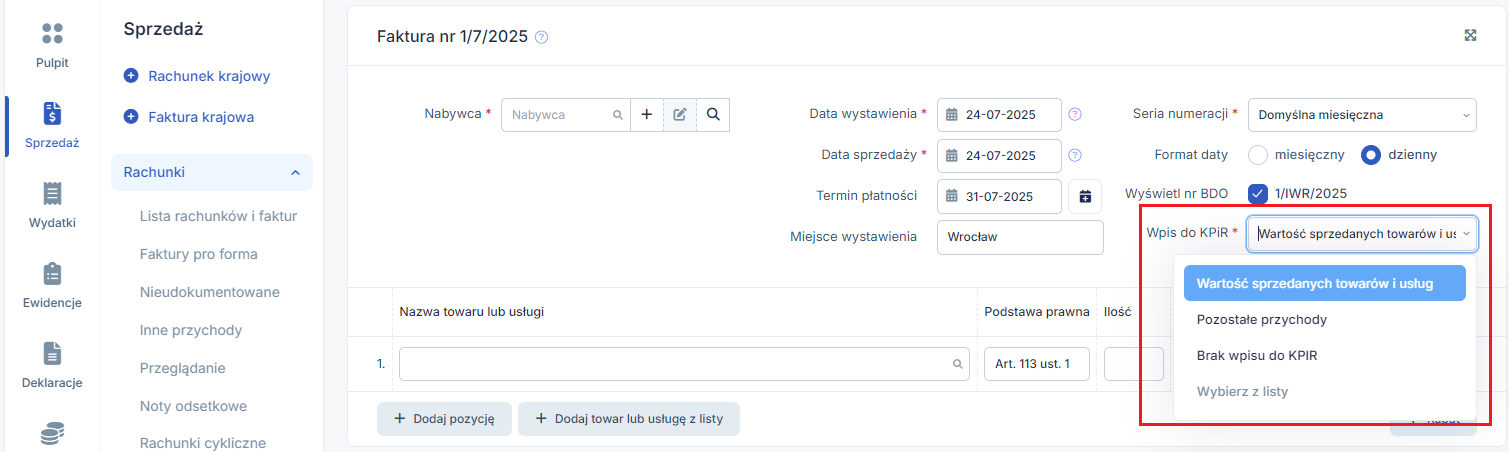
W przypadku opodatkowania zryczałtowanym podatkiem dochodowym przy sprzedaży towarów wybieramy opcję wpis do ewidencji przychodów. Wybranie opcji brak wpisu spowoduje, że wystawiona faktura nie będzie zaksięgowana do ewidencji przychodów.
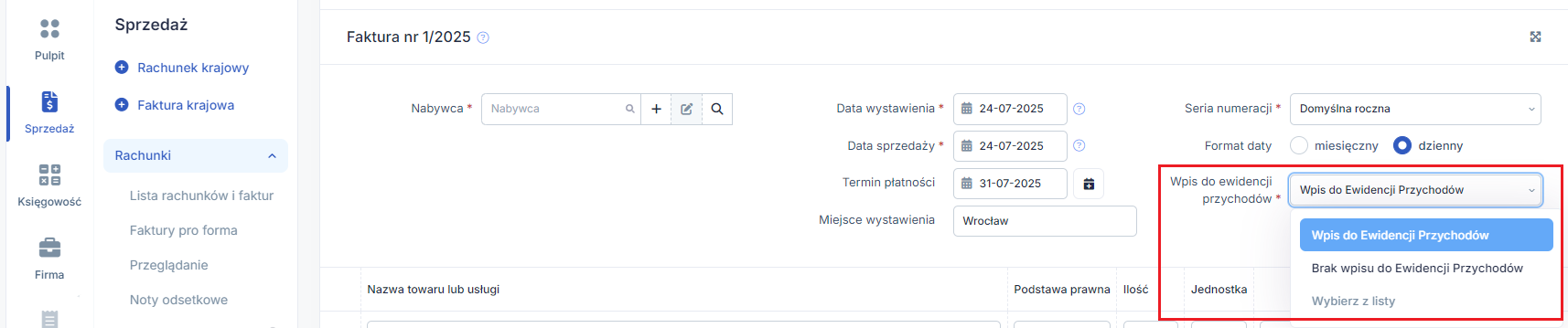
Po uzupełnieniu: nabywcy, daty wystawienia i sprzedaży, terminu płatności, serii numeracji, wpisujemy nazwę towaru lub usługi. Wystawiając fakturę w serwisie jako miesiąc księgowy ustawiamy miesiąc, w którym nastąpiła sprzedaż towaru lub usługi. W pozycji Data sprzedaży wpisujemy datę wykonania usługi lub sprzedaży towaru, a w pozycji Data wystawienia datę jej faktycznego wystawienia.
Fakturę zgodnie z przepisami ustawy o podatku VAT wystawiamy do 15-go dnia następnego miesiąca po miesiącu sprzedaży.
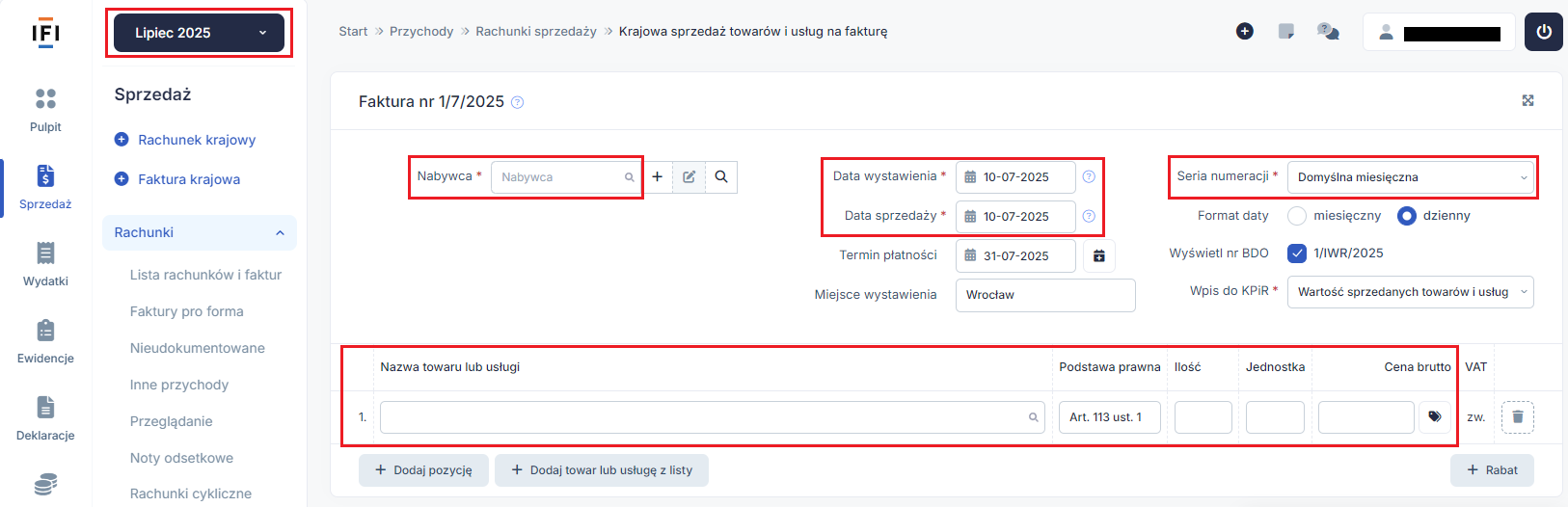
W zakładce Login ➡ Konfiguracja ➡ Rachunki i faktury ➡ Domyślne ustawienia możemy ustawić podstawę prawną zwolnienia na fakturze.
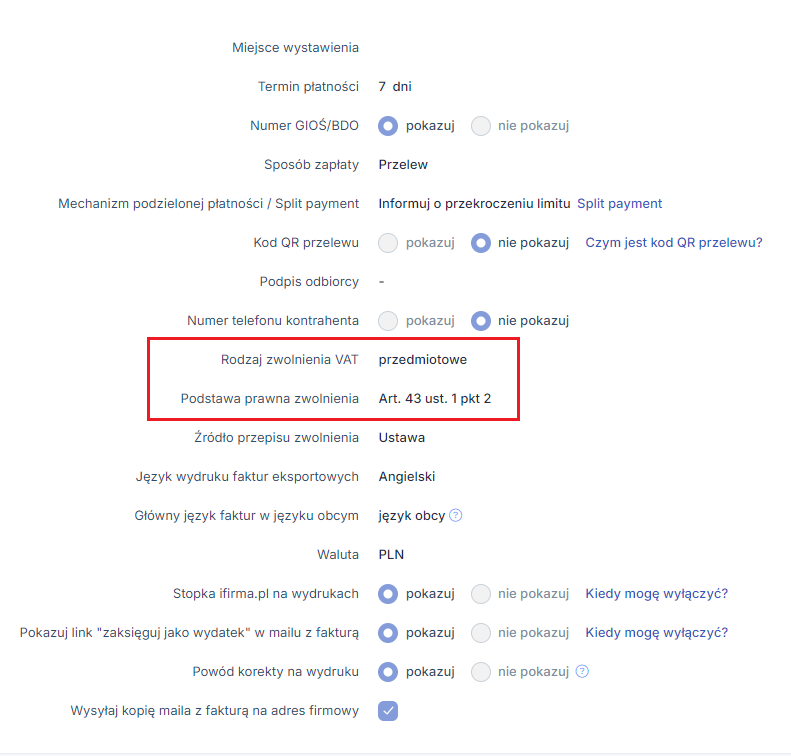
Przy wystawianiu faktury przez podatnika zwolnionego z VAT pole podstawa prawna zwolnienia jest obowiązkowe do uzupełnienia.
Po dodaniu w konfiguracji najczęściej stosowanej podstawy prawnej zwolnienia serwis automatycznie będzie pobierał podstawę na formularz faktury.
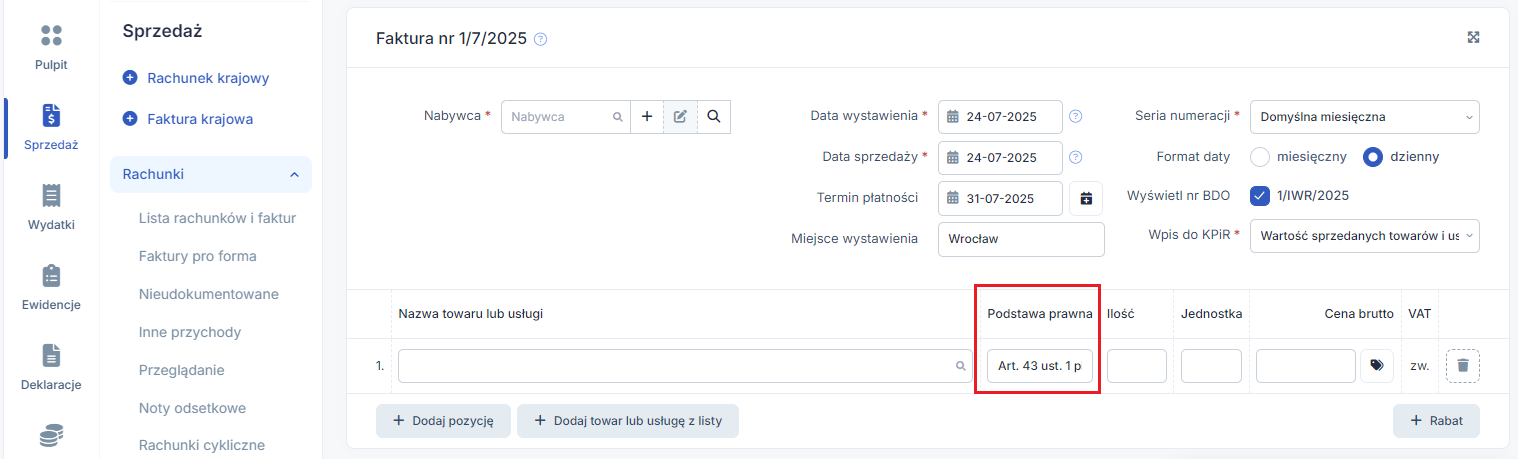
Uwaga!
Przy wystawianiu faktury sprzedaży przedsiębiorca zobowiązany jest do podania podstawy prawnej zwolnienia z vat:
- podmiotowego – art. 113 ust. 1 i 9,
- przedmiotowego – art. 43 ust. 1.
Podatnik zwolniony z VAT, który dokonuje sprzedaży np. stosując dwie podstawy prawne zwolnienia nie musi za każdym razem dokonywać zmiany w konfiguracji. Wystarczy, że podczas wystawiania faktury w zamian najczęściej używanej podstawy prawnej doda ręcznie inną podstawę lub doda pozycję i poda drugą podstawę prawną.
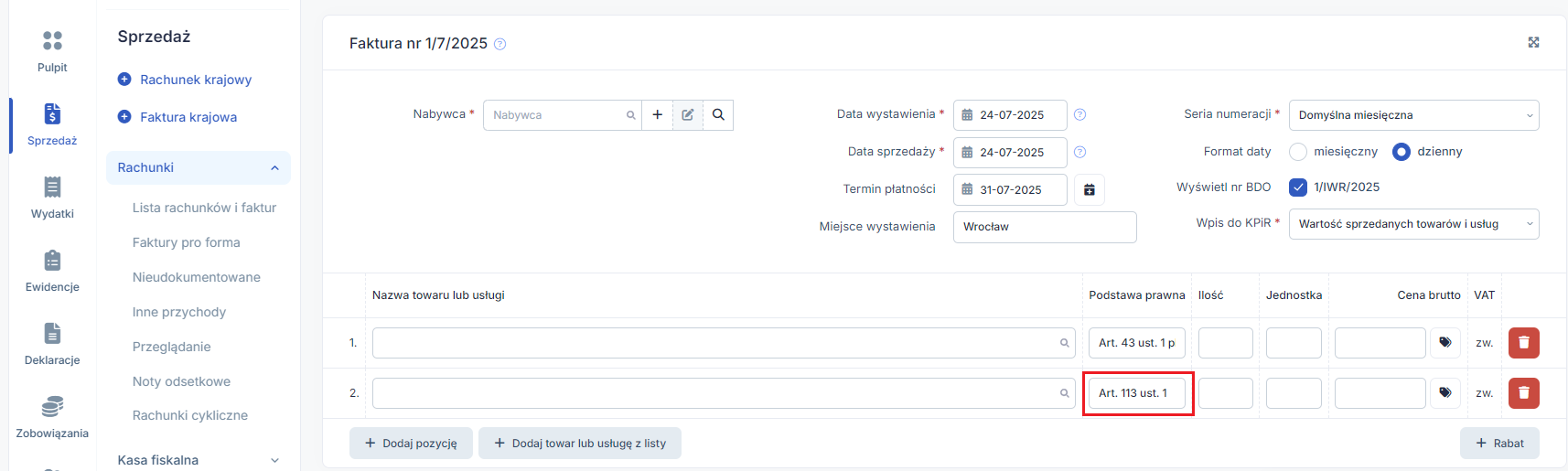
Dodatkowo na fakturze można dodać towar lub usługę z listy, która została importowana plikiem CSV lub wprowadzona ręcznie w zakładce Sprzedaż ➡ Rachunki ➡ Towary i Usługi ➡ Lista produktów, gdzie można wybrać Towar lub Zestaw albo opcję Importuj lub Eksportuj.
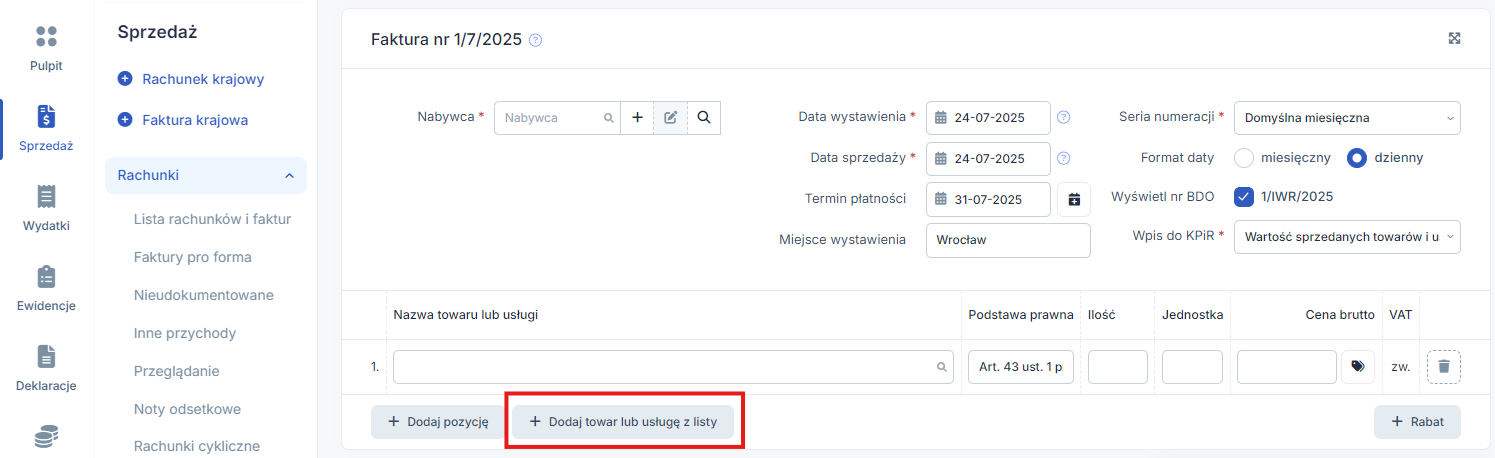
WAŻNE:
Fakturę wystawia się w dwóch egzemplarzach – dla wystawcy i odbiorcy.
Inne dodatkowe opcje możliwe do wykorzystania przy wystawieniu dokumentów sprzedaży:
- Uwagi,
- Płatności,
- Dodatkowe,
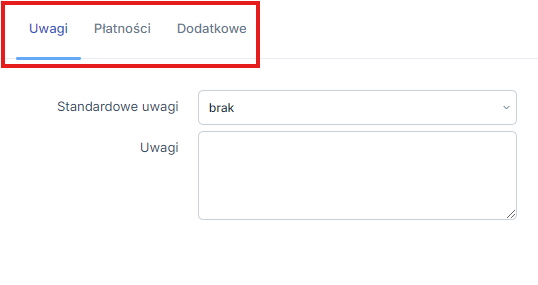
Pole Uwagi
W standardowych uwagach – na fakturze można podać dodatkowe informacje dotyczące np. nowych danych na fakturze, czy informacji o zmianie numeru konta bankowego. Standardowe uwagi dodajemy w zakładce Login ➡ Konfiguracja ➡ Rachunki i faktury ➡ Domyślne ustawienia ➡ Standardowe uwagi ➡ + Dodaj.
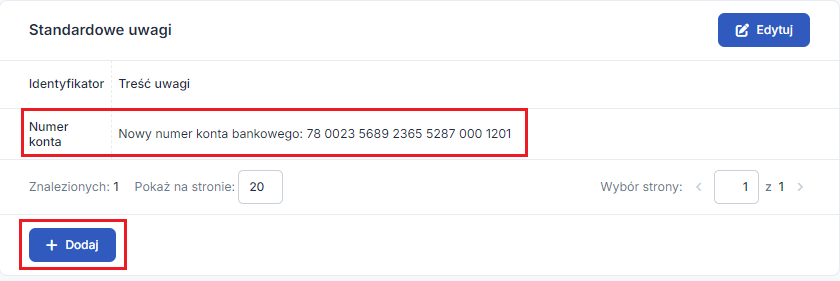
Następnie przy wystawianiu faktury ręcznie wybieramy każdą informację dotyczącą standardowych uwag.
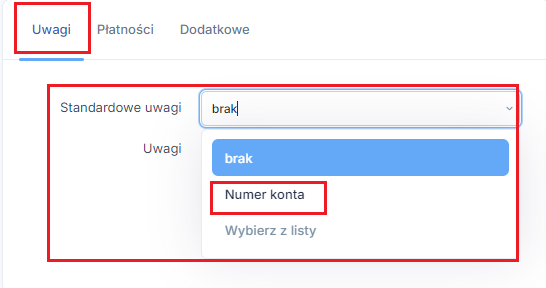
Po wybraniu odpowiedniej uwagi z listy pojawi się formularz z treścią uwagi.
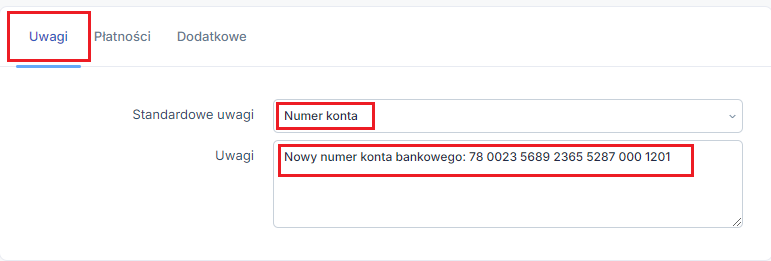
Dodając uwagi mamy również możliwość wprowadzenia ich na stałe, tak aby automatycznie wyświetlały się przy danej serii numeracji z której korzystamy przy wystawianiu faktur. Opcja ta dostępna jest przy wybranej serii numeracji, które został ustawiona jako domyślna w zakładce Login ➡ Konfiguracja ➡ Rachunki i faktury ➡ Serie numeracji.
Po prawej stronie ekranu dokonujemy edycji wybranej serii numeracji a w polu Domyślne ustawienia wprowadzamy potrzebne informacje, które będą automatycznie pobierane i widoczne przy wystawianiu faktury w danej serii numeracji.
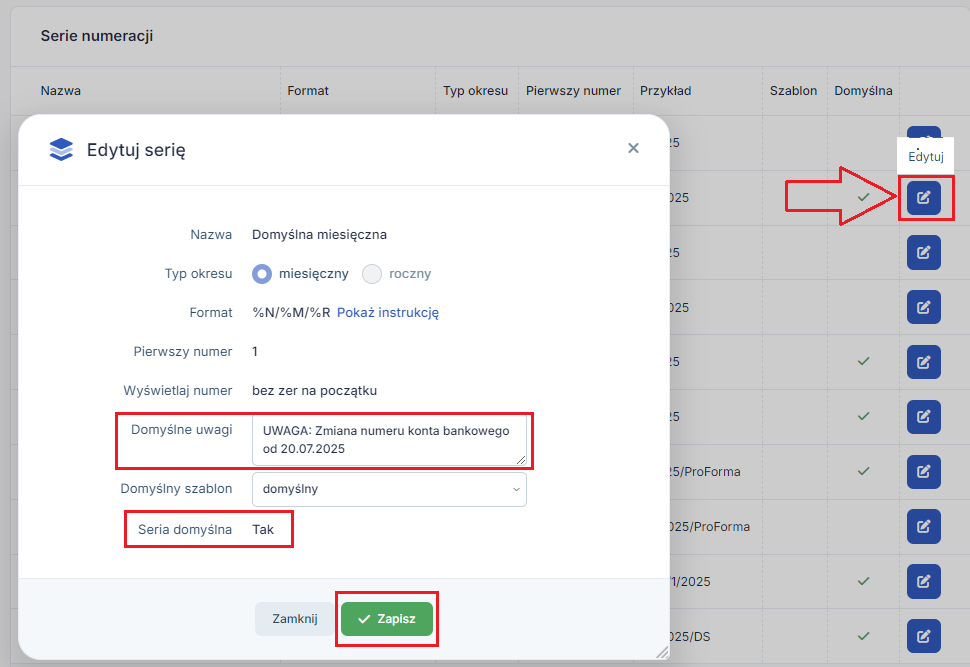
Po zapisaniu wybranej serii numeracji, wprowadzona adnotacja dotycząca Zmiany numeru konta bankowego od 20.07.2025, będzie widoczna na wystawianych fakturach w danej serii numeracji w polu Uwagi na fakturze.
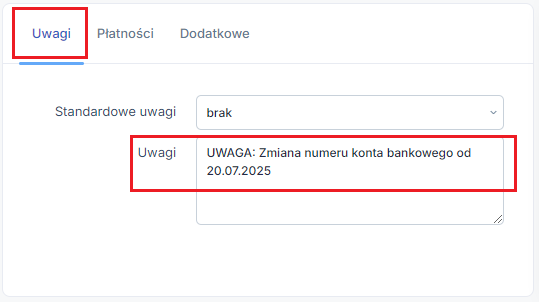
- Pole Płatności
W tym miejscu Użytkownik ma możliwość zaznaczenia informacji o zapłacie bezpośrednio na wystawianej fakturze wybierając opcję: zapłacono oraz wybraniu sposobu zapłata np. przelew. Po wybraniu opcji przelew może wybrać z listy rachunek bankowy lub zmienić domyślnie ustawiony.
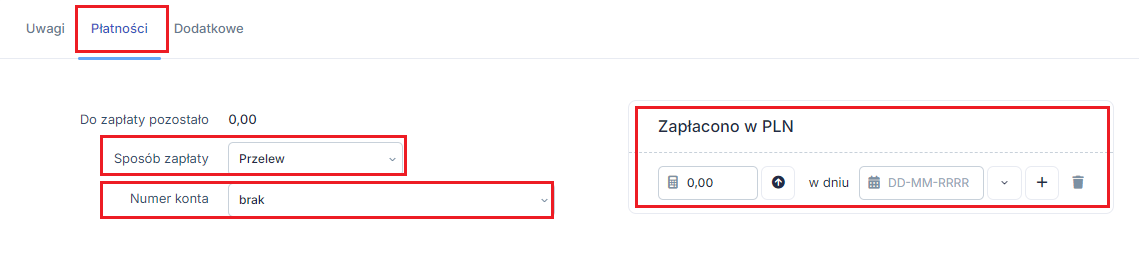
Jeżeli kontrahent dokona zapłaty częściowo gotówką w dacie wystawienia faktury, a pozostała część ma być wykonana przelewem, to zapis na fakturze będzie wyglądał w poniższy sposób:
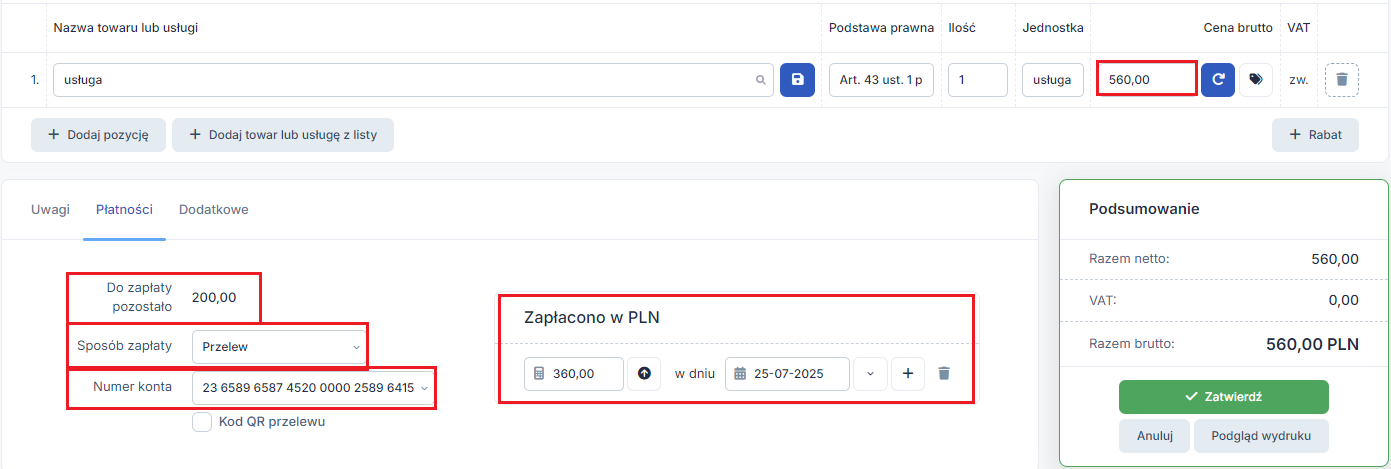
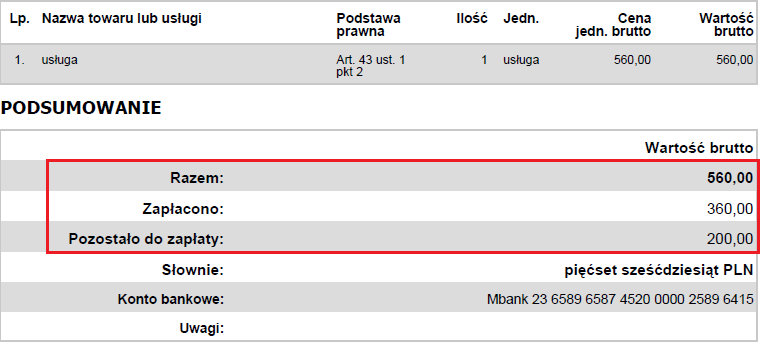
W sytuacji gdy płatność dokonywana jest w całości przez kontrahenta przelewem, to należy wybrać numer konta bankowego z listy, który dodajemy w zakładce Login ➡ Dane firmy ➡ Rachunki bankowe ➡ Dodaj ręcznie..
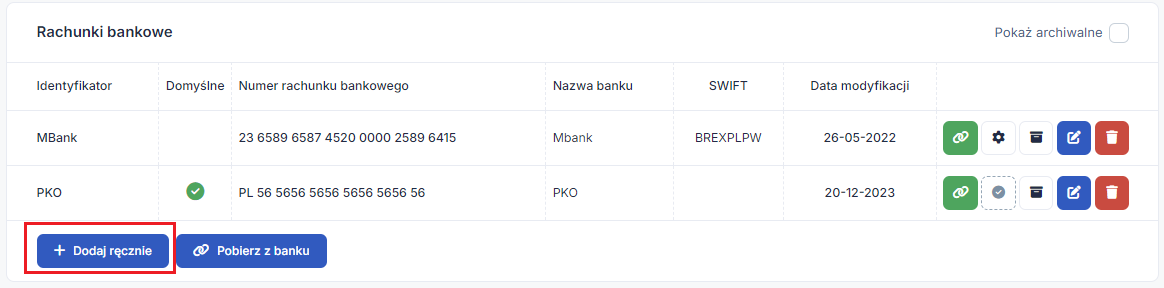
Po dodaniu numeru konta na wystawianej fakturze będzie widoczna opcja Kod QR przelewu w Płatnościach.
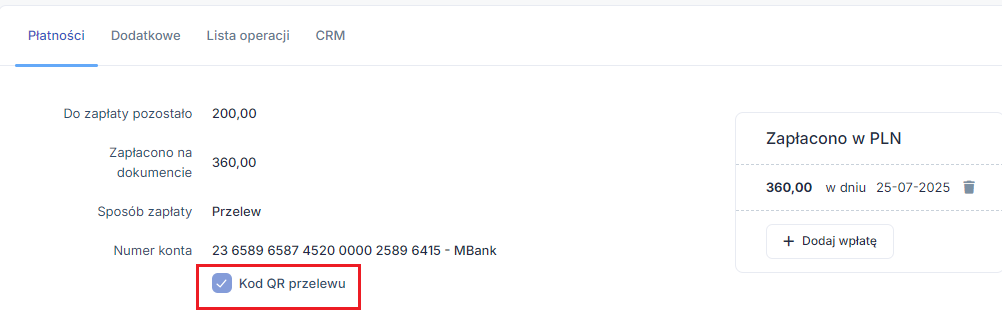
Opcję tą zaznaczamy w sytuacji gdy chcemy, aby na wydruku faktury został umieszczony kod QR zawierający dane do płatności za fakturę, który kontrahent może odczytać przy pomocy aplikacji banku na swoim telefonie. Użytkownicy płatnych pakietów mogą włączyć tę możliwość zaznaczając opcję „pokazuj” w zakładce Login ➡ Konfiguracja ➡ Rachunki i faktury ➡ Domyślne ustawienia ➡ Edytuj.
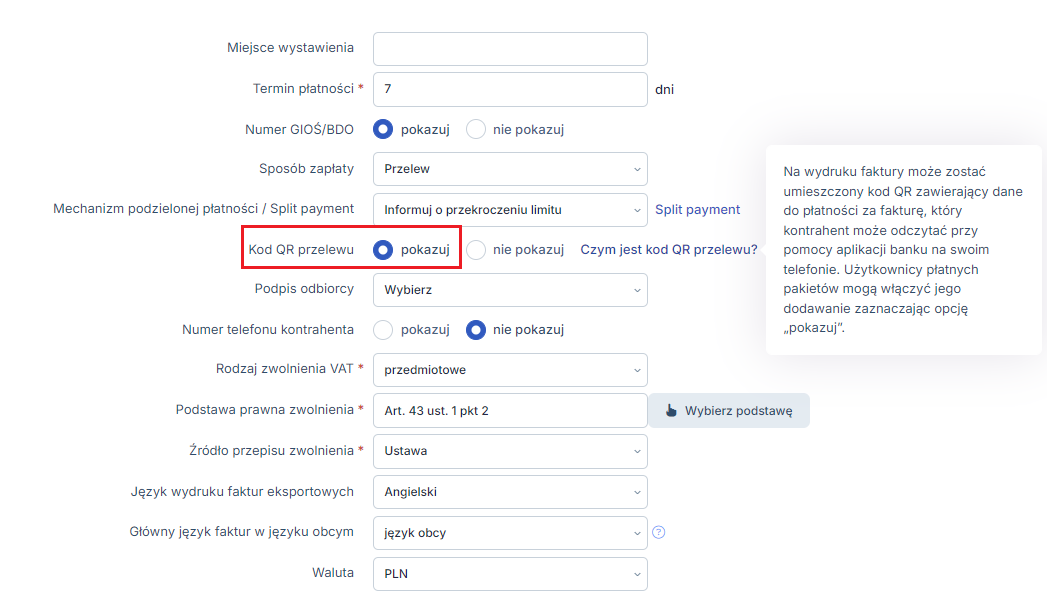
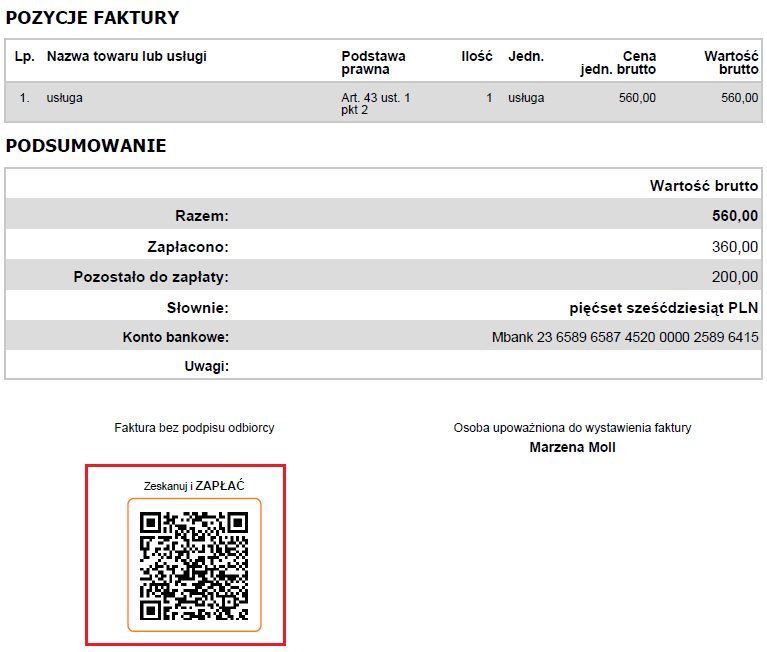
- Pole Dodatkowe
W tym miejscu możemy wybrać z listy cztery opcje, które wyświetlane są na fakturze sprzedaży:
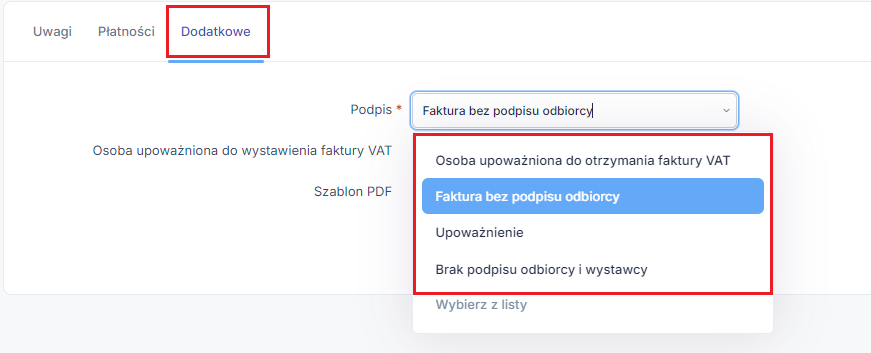
- Faktura bez podpisu odbiorcy.
- Osoba upoważniona do otrzymania faktury VAT (uzupełniamy dane ręcznie podając imię i nazwisko).
- Upoważnienie (uzupełniamy dane ręcznie podając imię i nazwisko osoby upoważnionej np. do odbioru faktury VAT).
- Osoba upoważniona do wystawiania faktury VAT – w tym miejscu możemy podać imię i nazwisko osoby upoważnionej do wystawiania faktury i nie musi być to przedsiębiorca.
- Brak podpisu odbiorcy i wystawcy.
Wybierając tę opcję na fakturze sprzedaży będzie widoczna informacja Faktura bez podpisu odbiorcy.
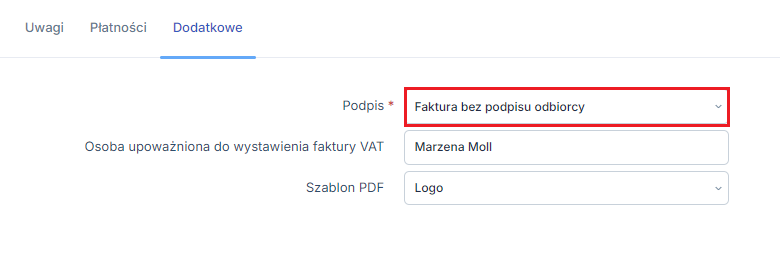
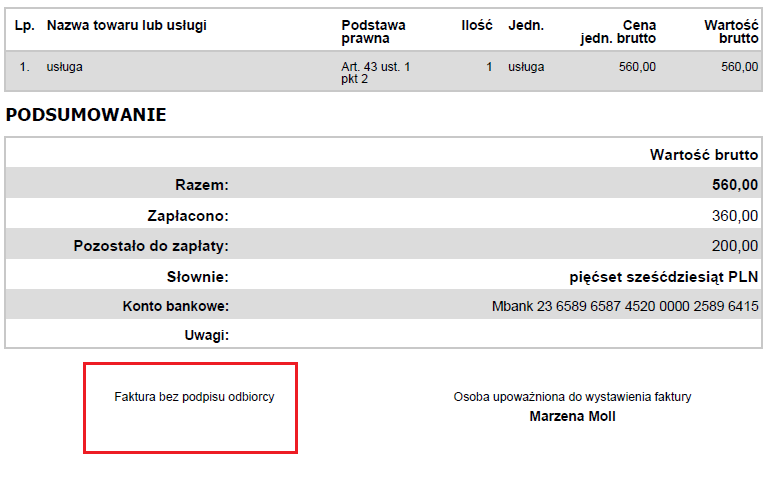
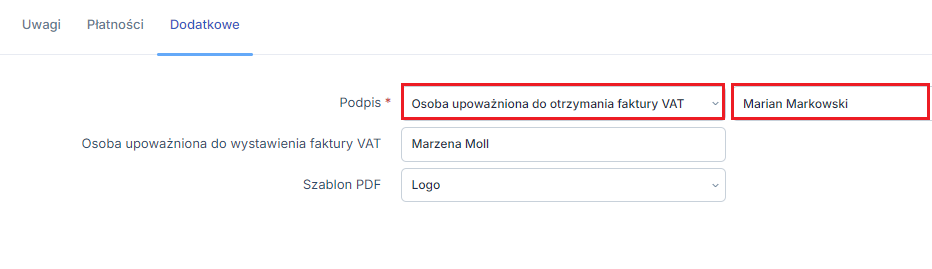
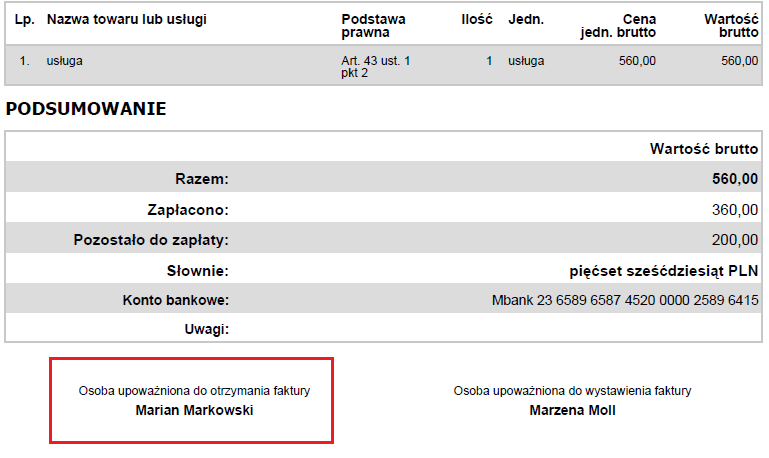
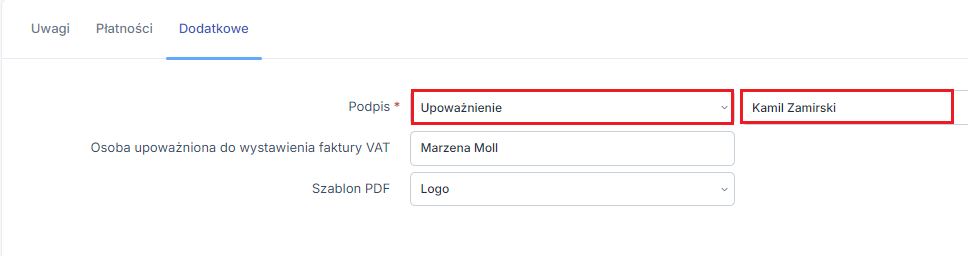
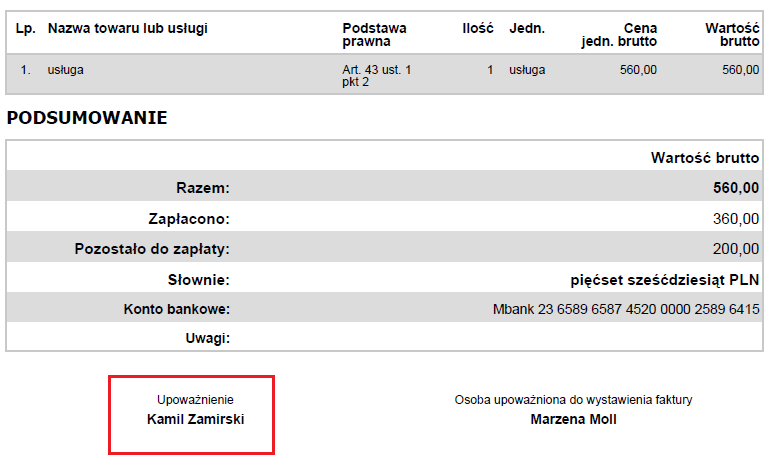
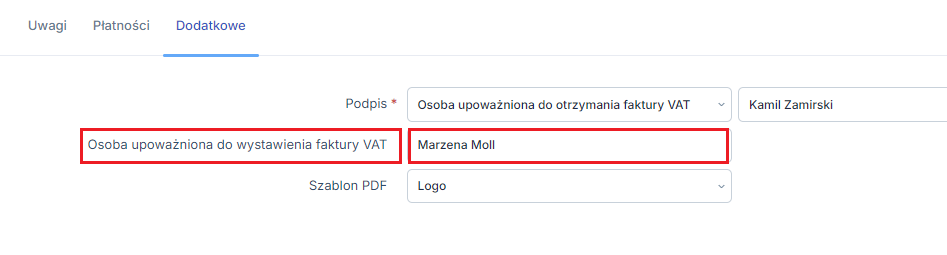
Imię i nazwisko osoby upoważnionej dodajemy w zakładce Login ➡ Konfiguracja ➡ Aplikacje ➡ Użytkownicy ➡ Edytuj przy danym użytkowniku. W polu Dane dodatkowe podajemy Imię i Nazwisko osoby, która ma się pojawiać na fakturze jako osoba upoważniona do wystawiania faktur, lub nie wpisujemy nikogo i wtedy należy zaznaczyć checkbox Podpis wystawcy.
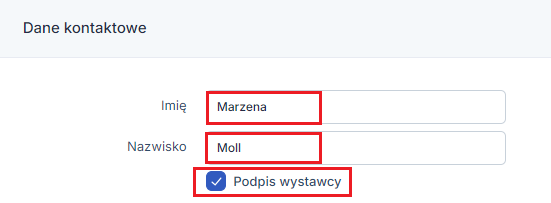
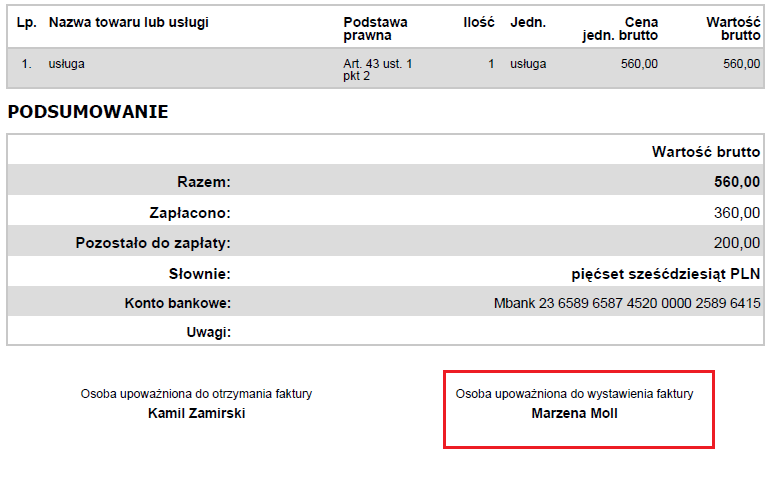
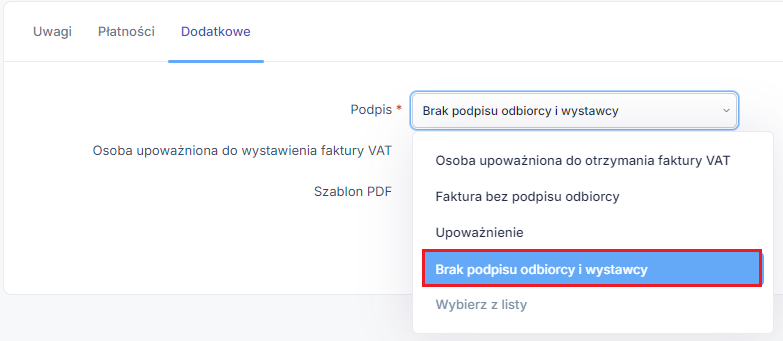
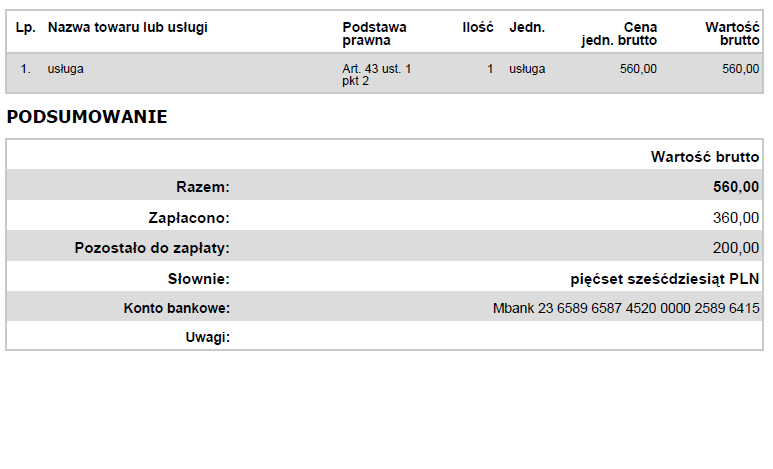
Na wydruku faktury nie będzie widoczna informacja o podpisie odbiorcy i wystawcy.
Szablon PDF – wybieramy rodzaj szablonu w jakim ma być wstawiona faktura. Użytkownik przy wystawianiu faktur może korzystać z kilku szablonów.
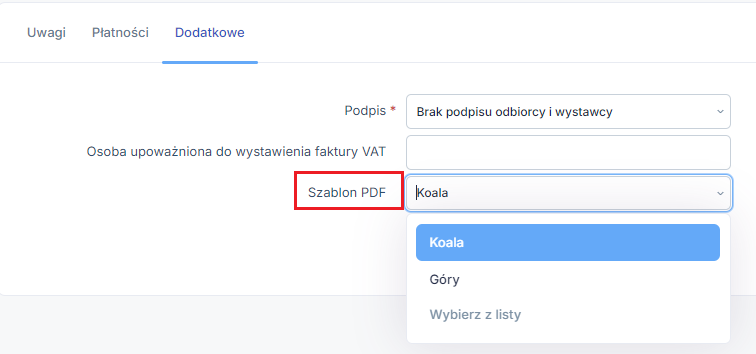
Rodzaj szablonu wybieramy w zakładce Login ➡ Konfiguracja ➡ Rachunki i faktury ➡ Szablony ➡ Dodaj nowy szablon.
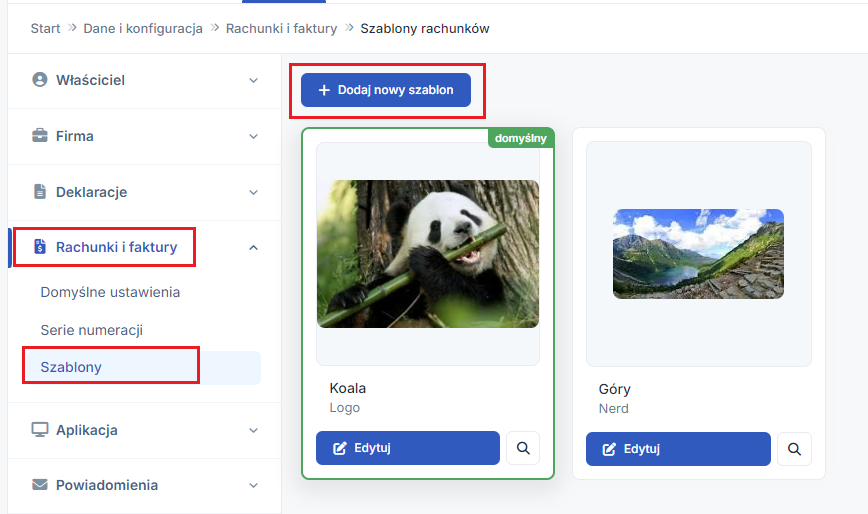
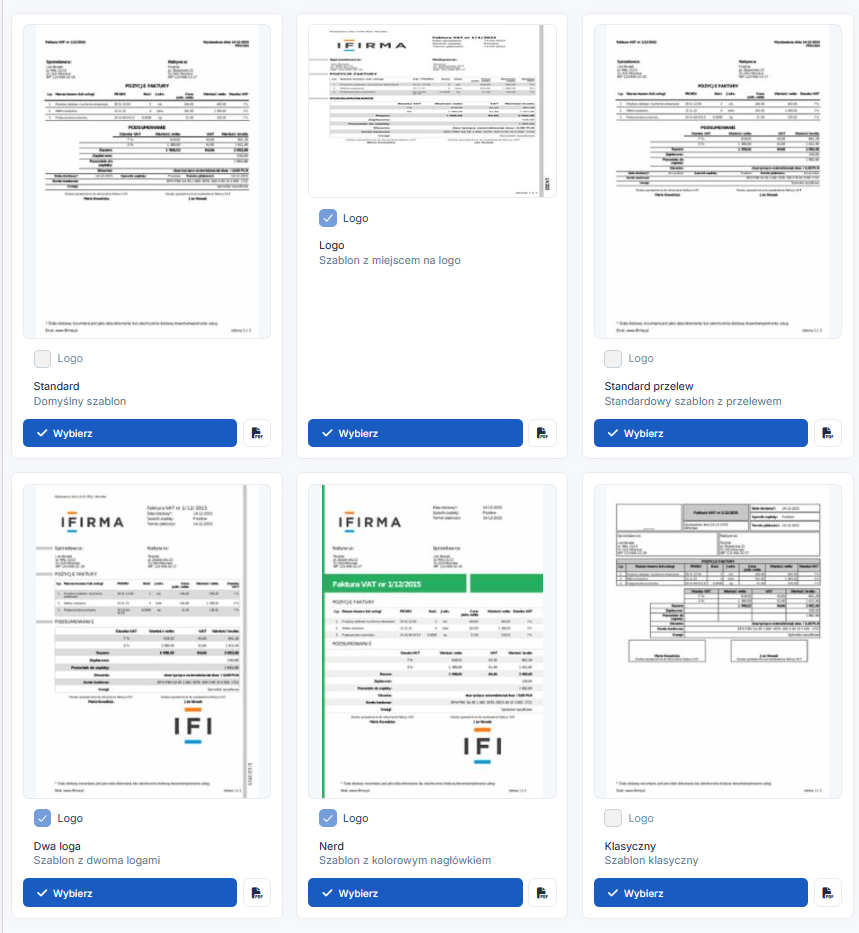
Przed ostatecznym zatwierdzeniem faktury Użytkownik może wybrać opcję podgląd wydruku, który umożliwi podgląd wystawionego dokumentu.
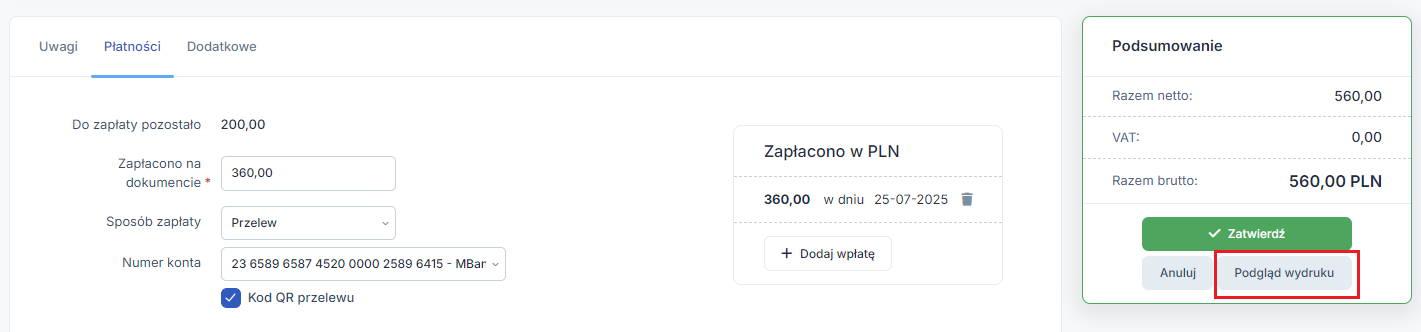
Na pobranym wydruku w formie PDF widoczna będzie informacje PODGLĄD, która informuje, że faktura nie została zatwierdzona, lecz tylko wyświetlona np. do sprawdzenia ogólnego wyglądu dokumentu.
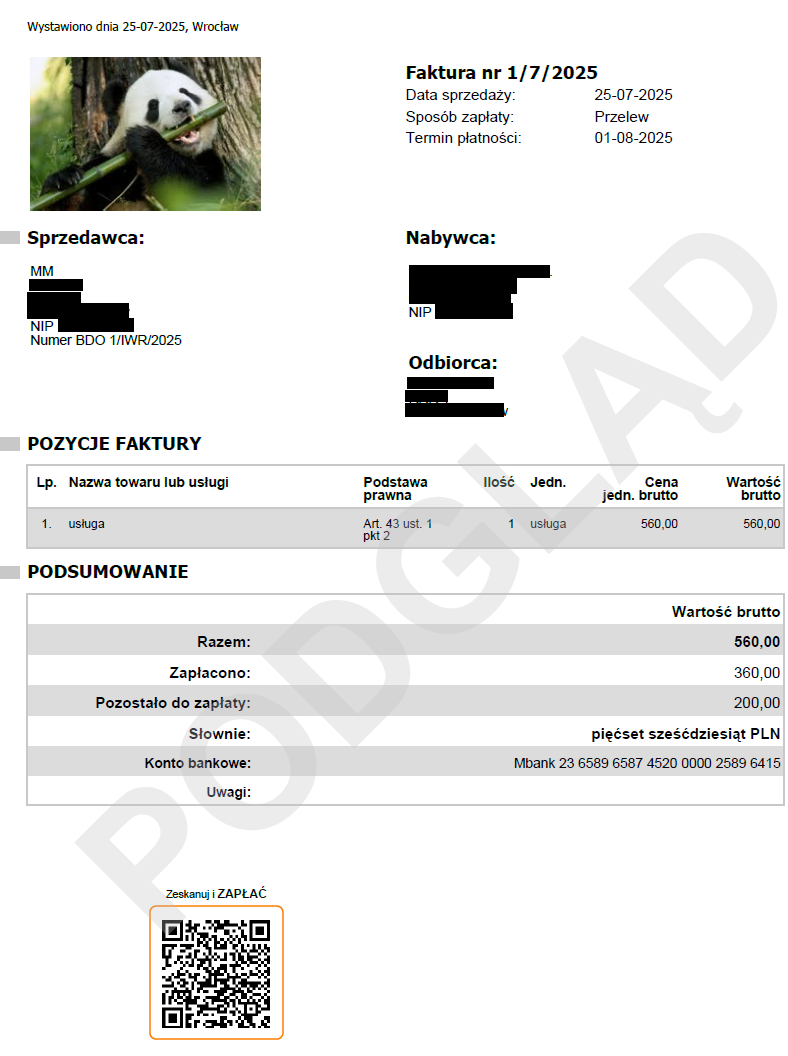
Taki dokument można zapisać w formie PDF korzystając z opcji Wydrukuj/Zapisz na dokumencie.
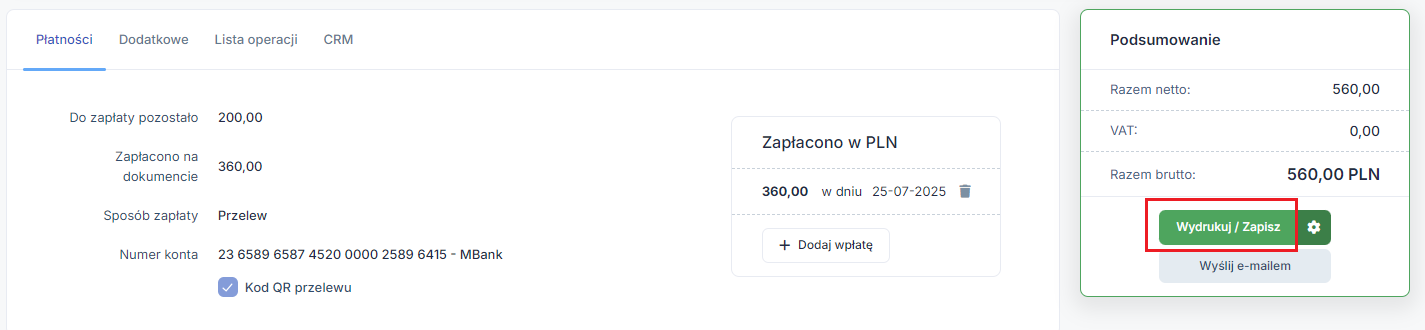
Obok opcji Wydrukuj/Zapisz dostępna jest opcja ustawienia wydruku, gdzie można wybrać opcję wystawienia duplikatu faktury.
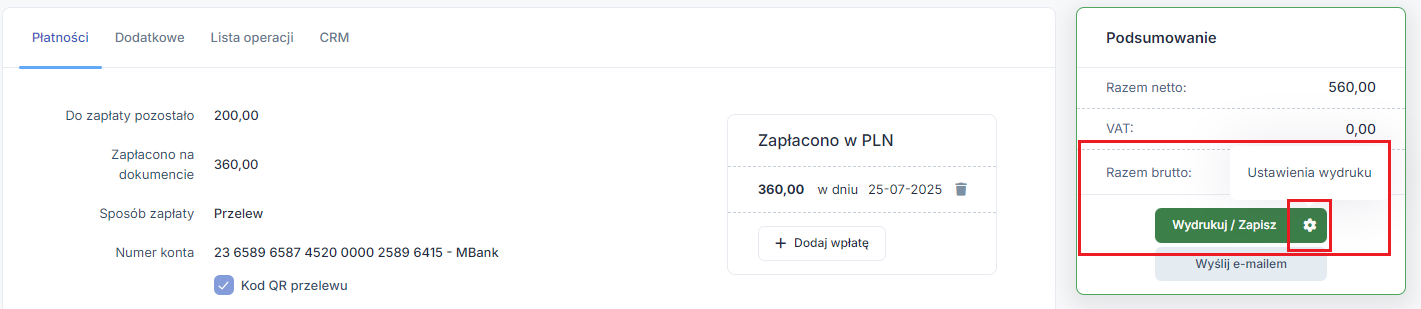
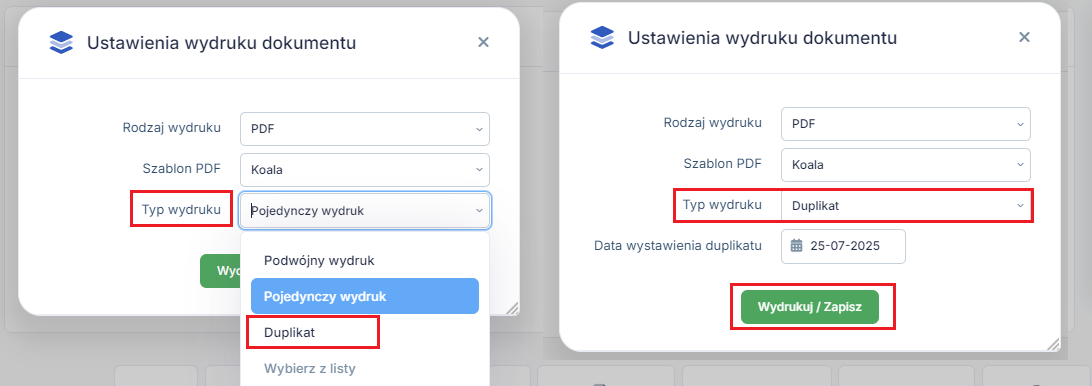
Zapisaną fakturę można wysłać e-mailem z serwisu wybierając odpowiednią opcję w dolnej części dokumentu.
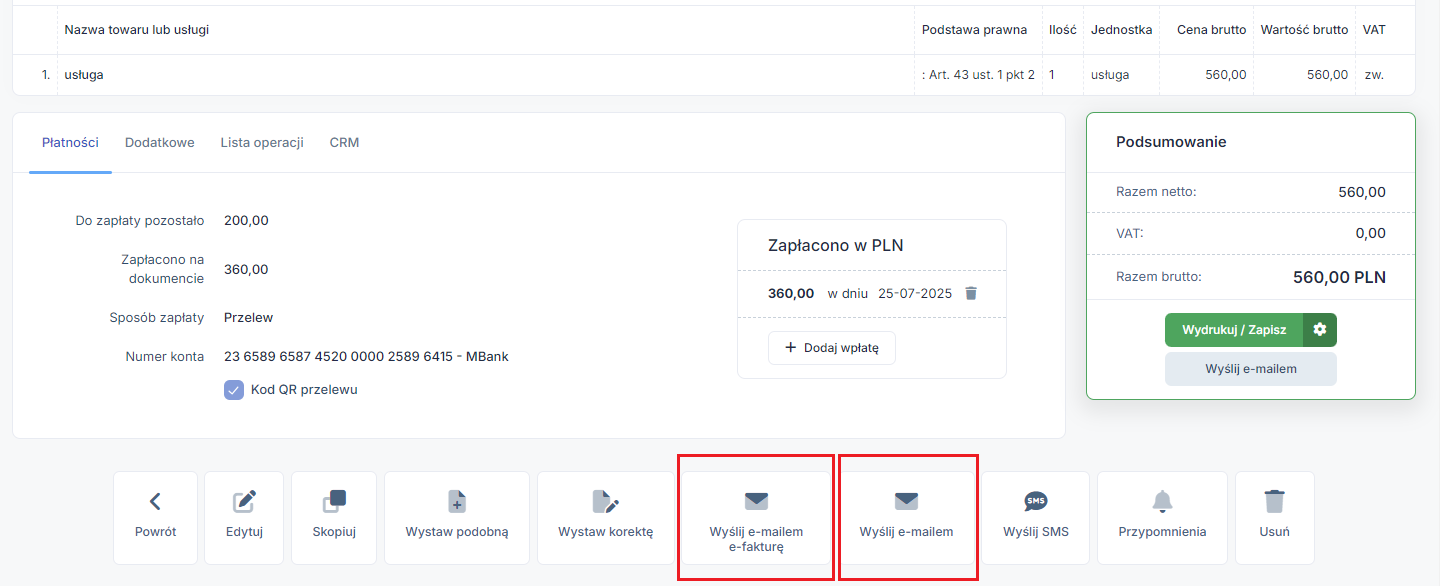
Po zapisaniu faktury i wybraniu opcji wyślij e-mailem e-fakturę lub wyślij e-mailem serwis wyświetli pole Lista operacji oraz CRM. W polu Lista operacji możemy sprawdzić informacje o wysyłce:
- datę wysyłki, oraz
- na jaki e-mail został wysłany dokument.
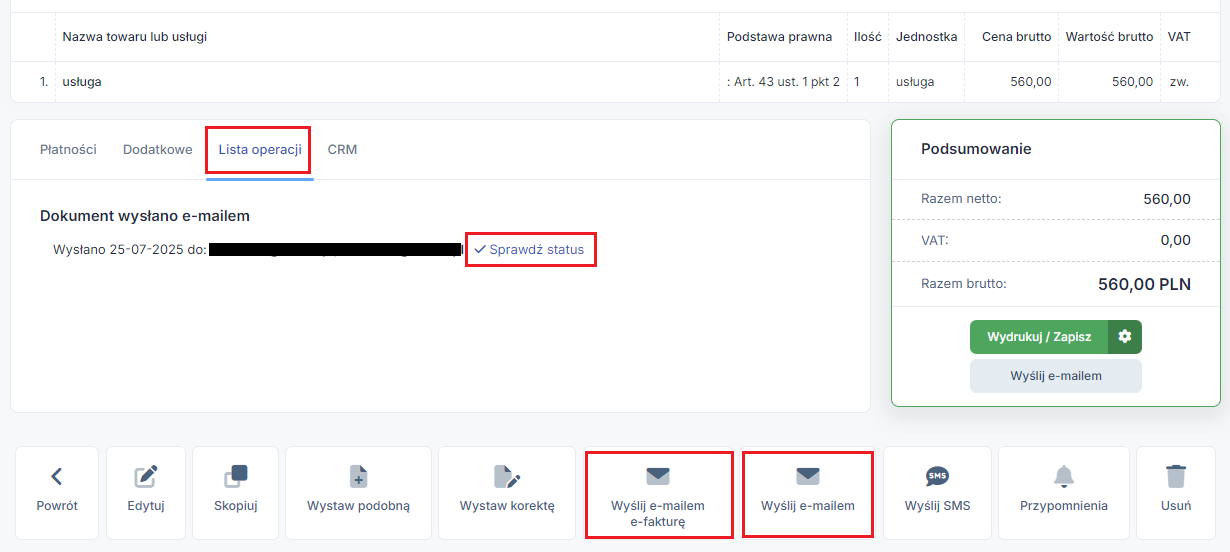
Po wybraniu opcji sprawdź status serwis wyświetli informacje o wysyłce.
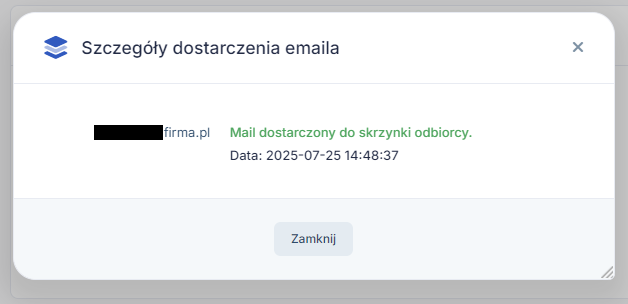
Pole CRM na dokumencie sprzedaży umożliwia korzystanie z funkcji raportów rentowności kontrahentów. W tym miejscu można dodać koszt powiązany z tym dokumentem. Wybierając opcję + dodaj koszt.

Więcej informacji na temat zarządzania projektami zostało omówione w artykule.
Autor: Marzena Łukasik – zespół ifirma.pl
Wszystkie zamieszczone treści mają charakter informacyjny i edukacyjny. Żadna treść nie stanowi wykładni prawa, opinii prawnej czy podatkowej. Instrukcje w głównej mierze skupiają się na podstawowych przypadkach i nie rozpatrują wszystkich potencjalnych możliwości.
Jeśli informacji jakich szukasz nie znalazłeś w naszej bazie wiedzy - zadzwoń do nas 71 769 55 15 lub porozmawiaj z konsultantem na czacie . Możesz też napisać maila na bok@ifirma.pl. BOK jest czynne od poniedziałku do piątku w godz. 9:00 – 20:00.
Popularne w kategorii:
Faktury
- Świadczenie usług dla podatników VAT-UE w trybie art. 28b
- Co powinno być podane w nazwie towaru/usługi na wystawionej fakturze
- Jak wystawić drugą oraz kolejne faktury korygujące do faktury sprzedaży
- Jak wystawić fakturę za świadczenie usług poza terytorium kraju
- Faktura korygująca sprzedaż krajową – wystawianie i księgowanie – Kompendium










